
Inhoudsopgave:
- Auteur John Day [email protected].
- Public 2024-01-30 11:18.
- Laatst gewijzigd 2025-01-23 15:01.
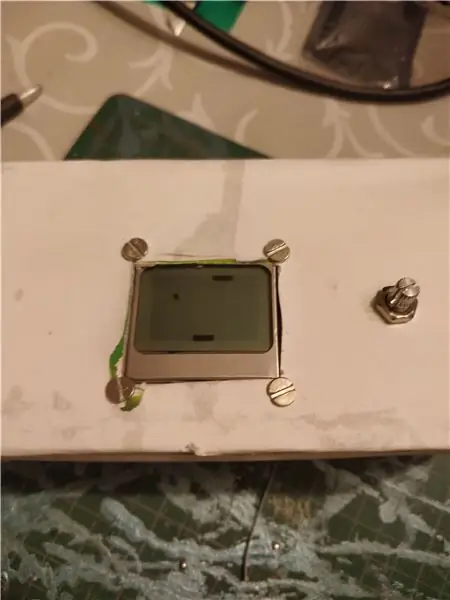
Dit arduino project is gebaseerd op een 2 speler pong project hier op instructables(https://www.instructables.com/id/Portable-Arduino-a…) maar dit project is een single player met een simpele AI.
Onderdelen:
- Arduino Uno
- Nokia 5100 scherm.
- 1 breadboard
- 1 printplaat/prototyping bord
- 14 kabels
- 1 potentiometer
Stap 1: Stap 1: Aansluiten Op Breadboard
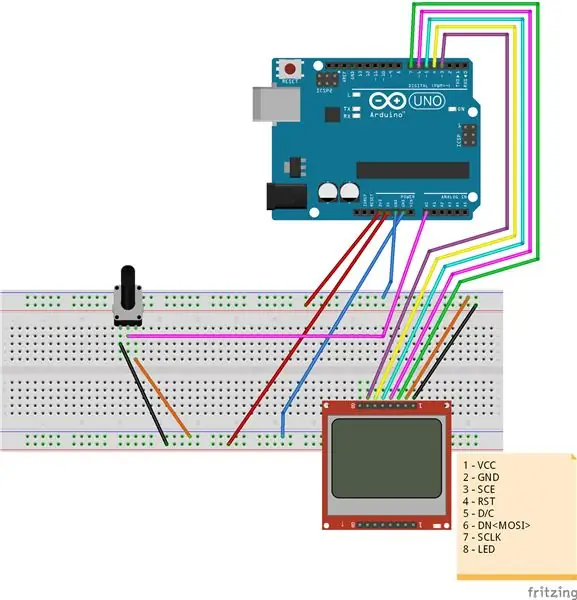
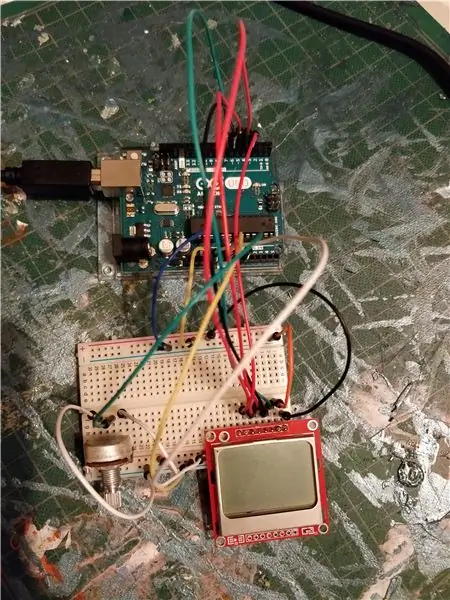

Hoe je de kabels op het scherm en de arduino aansluit op het scherm, dit kan ook verschillen van het zelfde type.
Voor mij waren de pinnen zo:
- VCC
- GND
- SCE
- RST
- D/C
- DN
- SCLK
- LED
De sce moet worden aangesloten op pin 7, de Reset op pin 6, de D/C op pin 5, de SDIN(DN) op 4 en de SCLK op pin 3, we maken geen gebruik van de backlight/LED.
De uitvoer pin sluiten we aan met een kabel op analoge pin 0(A0).
Je kan alles ook op andere pinnen aansluiten in de code aanpassen.
Stap 2: Stap 2: Upload De Code
Ik heb de code van een ander project, zie de link boven. Maar ik heb er een singelplayer van gemaakt met een simpele AI.
Mijn versie van de code vind je hier:
Upload de code en test van het werkt.
Stap 3: Stap 3: Soldeer De Kabels Op Een Printplaat/prototyping Board

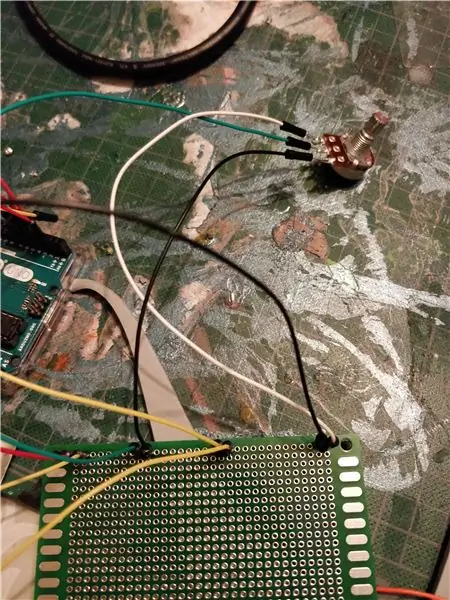

Volg het schema om te kijken hoe het gesoldeerd moet worden.
Stap 4: Stap 4: Behuizing

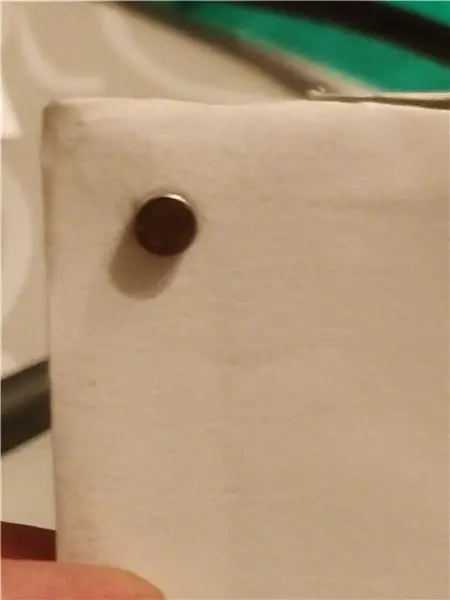

Voor de behuizing heb ik een doos van stevig karton genomen en heb er gaten voor de potentiometer en het scherm gemaakt. aan de binnenkant heb ik magneten geplaatst zodat hij dicht blijft, maar mocht je iets vervangen van toevoegen dat je er dan toch weer bij kan.
Stap 5: Stap 5: Speel
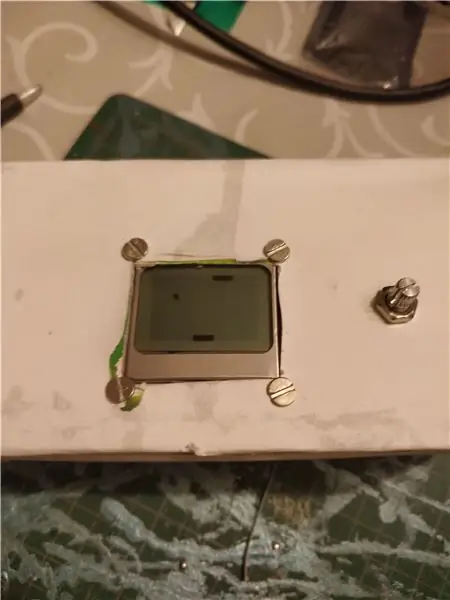
Sluit hem aan op een computer laptop of usb lader en heb plezier.
*optioneel* voeg een batterijhouder toe, zodat je onderweg kan spelen.
Aanbevolen:
Geen plas nu, apparaat voor het aanpassen van huisdiergedrag dat ervoor zorgt dat katten niet meer in uw huis plassen - Ajarnpa

Geen plas nu, apparaat voor het aanpassen van huisdiergedrag dat de katten stopt om in uw huis rond te plassen: ik had zo'n last van mijn kat dat ze graag op mijn bed plast, ik heb alles gecontroleerd wat ze nodig heeft en ik heb haar ook naar de dierenarts gebracht. Nadat ik alles wat ik kan bedenken heb uitgeprobeerd en naar het woord van de dokter heb geluisterd, realiseer ik me dat ze gewoon slecht gedrag vertoont. Dus d
Bouw je eigen zelfrijdende auto - (dit instructable is werk in uitvoering): 7 stappen

Bouw je eigen zelfrijdende auto - (This Instructable Is Work in Process): Hallo, als je mijn andere Instructable on Drive Robot With Remote USB Gamepad bekijkt, is dit project vergelijkbaar, maar op kleinere schaal. Je kunt ook hulp of inspiratie krijgen van Robotics, Home-Grown Voice-Recognition of Self-Grown Voice-Recognition, of zelf
Nike LED-swoosh! Dit is een geweldig decor voor een kamer. Dit is het enige project dat iedereen kan herhalen: 5 stappen

Nike LED-swoosh! Dit is een geweldig decor voor een kamer. Dit is het enige project dat iedereen kan herhalen.: Gereedschap - meetlint - schroevendraaier - soldeerbout - copingzaag - elektrische boor - schuurpapier Benodigdheden - LED-strip (RGB) 5 m - LED-controller - Voeding 12V 4A-hout 50-50-1500 2x-hout 20-20-3000 2x-multiplex 500-1000mm-schroeven (45mm) 150x-schroeven (35mm) 30x-scr
Ik kan niet geloven dat dit nog een USB-voeding is! - Ajarnpa

Ik kan niet geloven dat dit nog een USB-voeding is!: Dit was geïnspireerd op enkele (lees: veel) tutorials over "Hoe op te laden * op USB-stroom", dus ik heb de logica omgedraaid en ik publiceer " Hoe de oplader van * op USB-poorten aan te sluiten. Als een "toegevoegde bonus" kunt u de 2
Opstarten vanaf USB op een BIOS dat dit niet ondersteunt: 3 stappen

Opstarten vanaf USB op een BIOS dat het niet ondersteunt: Dit instructable is mijn tweede, en is ZEER handig als je een opstartbare flashdrive hebt. Het laat zien hoe u de PLoP-opstartmanager kunt maken en gebruiken. ----------Je hebt nodig---------- Een computer (hoeft geen Windows te zijn) Een cd Een flashstation met een
